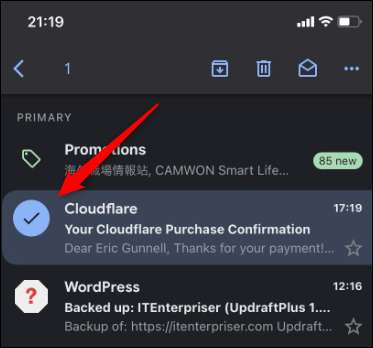[삼]
이메일을 삭제하는 것은 기본받은 편지함 위생을위한 많은 단계 중 하나 일뿐 만 아니라 중요한 이메일을 실수로 삭제하는 데는 여러 단계 중 하나입니다. 우리는 이메일을 삭제하는 방법을 보여주기 위해 우리는 행운을 가지고 있으며,
Gmail.
...에
[삼]
이메일을 삭제하는 것은 기본받은 편지함 위생을위한 많은 단계 중 하나 일뿐 만 아니라 중요한 이메일을 실수로 삭제하는 데는 여러 단계 중 하나입니다. 우리는 이메일을 삭제하는 방법을 보여주기 위해 우리는 행운을 가지고 있으며,
Gmail.
...에
Gmail에서 전자 메일을 삭제하는 방법
[삼] 이메일을 삭제하면 반드시 어려운 작업이 아니라 충분한 수신함이 있지만 분명히 번거로운 것일 수 있습니다. 심지어 아직도, 그것은 완료되어야합니다. Gmail은 웹 브라우저 또는 스마트 폰 또는 태블릿의 Gmail 앱에서 이메일을 직접 삭제할 수있는 방법을 제공합니다.웹 브라우저에서 Gmail에서 전자 메일을 삭제하십시오
[삼] 웹 브라우저에서 전자 메일을 삭제하는 주요 이점 중 하나는 모바일 앱에서 사용할 수없는 범주에서 표시된 모든 메시지를 선택하고 삭제하는 기능입니다. [삼] 첫째, 컴퓨터에서 웹 브라우저를 열고 Gmail 계정에 로그인하십시오 ...에 로그인 한 후 이메일 옆의 상자를 클릭하여 삭제할 전자 메일을 선택하십시오. 상자에 확인이 나타나고 이메일이 파란색으로 강조 표시되면 이메일을 성공적으로 선택했습니다. [삼]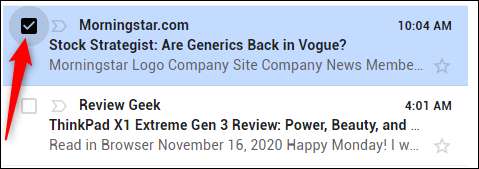 [삼]
삭제할 모든 전자 메일을 선택하십시오. 또는이 페이지에 나타나는 모든 전자 메일을 모두 삭제하려면 전자 메일 위의 확인란을 클릭하여 선택할 수 있습니다.
[삼]
[삼]
삭제할 모든 전자 메일을 선택하십시오. 또는이 페이지에 나타나는 모든 전자 메일을 모두 삭제하려면 전자 메일 위의 확인란을 클릭하여 선택할 수 있습니다.
[삼]

팁: Gmail의 일반 설정의 단일 페이지에 몇 개의 전자 메일이 나타나는 전자 메일을 조정할 수 있습니다 (오른쪽 상단 모서리의 기어 아이콘). 모든 설정 및 gt; General & gt; 최대 페이지 크기 참조). 페이지 당 표시 할 수있는 최대 전자 메일 수는 100입니다.[삼] 그런 다음 이메일 창 위의 쓰레기통 아이콘을 찾습니다. 아이콘 위에 마우스를 가져 가면 "삭제"를 표시하는 도구 설명이 나타납니다. 이 툴팁을 바보로하지 마십시오.이 아이콘을 클릭하면 그렇지 않습니다. 실제로 이메일을 삭제하십시오. 그것은 그들을 "쓰레기"폴더에 배치하고 영구적으로 삭제하거나 자동으로 삭제되기 전에 30 일 동안 앉아있을 수 있습니다. [삼] "휴지통 수"아이콘을 클릭하여 이메일을 휴지통 폴더로 보냅니다. [삼]
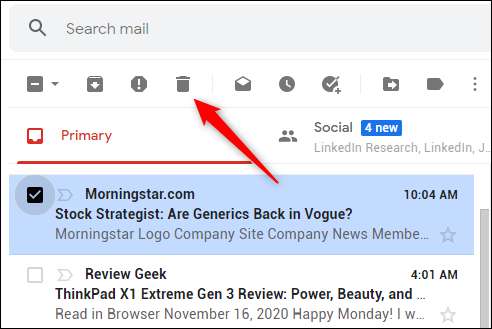 [삼]
선택한 메시지가 쓰레기로 이동되었음을 알리고 토스트 알림이 나타납니다. 사고로 잘못된 이메일을 삭제 한 경우 "실행 취소"버튼을 눌러 조치를 취소하려면 몇 초가 소요됩니다. 시간을 클릭하지 않았다면 걱정하지 마십시오. 나중에 이메일을 계속 복구 할 수 있습니다.
[삼]
[삼]
선택한 메시지가 쓰레기로 이동되었음을 알리고 토스트 알림이 나타납니다. 사고로 잘못된 이메일을 삭제 한 경우 "실행 취소"버튼을 눌러 조치를 취소하려면 몇 초가 소요됩니다. 시간을 클릭하지 않았다면 걱정하지 마십시오. 나중에 이메일을 계속 복구 할 수 있습니다.
[삼]
 [삼]
전자 메일을 영구적으로 삭제하려면 왼쪽 창에서 "휴지통"폴더로 향합니다.
[삼]
[삼]
전자 메일을 영구적으로 삭제하려면 왼쪽 창에서 "휴지통"폴더로 향합니다.
[삼]
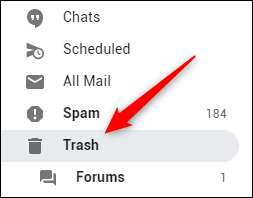 [삼]
전자 메일 옆의 상자 옆의 상자를 클릭하거나 전자 메일 창 위의 상자를 클릭하여 모든 이메일을 선택하여 영구적으로 삭제할 전자 메일을 선택하십시오. 강조 표시되면 "영원히 삭제"를 클릭하십시오.
[삼]
[삼]
전자 메일 옆의 상자 옆의 상자를 클릭하거나 전자 메일 창 위의 상자를 클릭하여 모든 이메일을 선택하여 영구적으로 삭제할 전자 메일을 선택하십시오. 강조 표시되면 "영원히 삭제"를 클릭하십시오.
[삼]
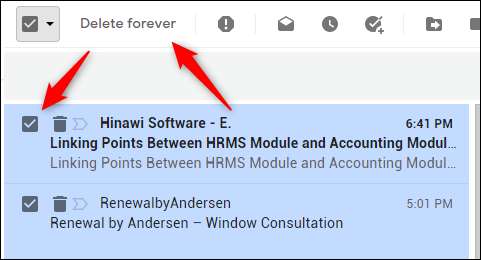 [삼]
경고를 받으십시오 : "영원히 삭제"버튼을 클릭하면 그게됩니다. 이메일이 사라졌습니다. "확실합니다"확인 메시지가 없으며 나타나는 토스트 알림에 "실행 취소"버튼이 없습니다.
[삼]
[삼]
경고를 받으십시오 : "영원히 삭제"버튼을 클릭하면 그게됩니다. 이메일이 사라졌습니다. "확실합니다"확인 메시지가 없으며 나타나는 토스트 알림에 "실행 취소"버튼이 없습니다.
[삼]
 [삼]
삭제 된 이메일을 복구하는 것은 매우 어렵습니다. 불가능하지는 않지만 어렵지 않습니다. 해당 버튼을 클릭하기 전에 전자 메일을 삭제 하시겠습니까?
[삼]
삭제 된 이메일을 복구하는 것은 매우 어렵습니다. 불가능하지는 않지만 어렵지 않습니다. 해당 버튼을 클릭하기 전에 전자 메일을 삭제 하시겠습니까?
Gmail 모바일 앱을 사용하여 Gmail에서 전자 메일을 삭제하십시오
[삼] 모바일 앱을 사용하여 Gmail에서 전자 메일을 삭제할 수도 있습니다. 아이폰 , iPad. , 그리고 기계적 인조 인간 ...에 이렇게하려면 앱을 열고 이메일 왼쪽에있는 원형 아이콘을 누릅니다. 체크 표시가 나타납니다.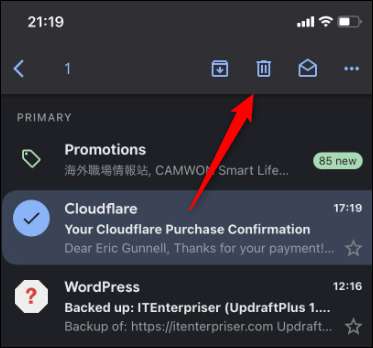 [삼]
토스트 메시지가 나타나서 이메일이 쓰레기로 이동 한 것을 알고 있습니다. "실행 취소"버튼이 있으므로 작업을 수행 취소 할 수 있습니다. 이 메시지는 몇 초 후에 사라지지 만이 기회를 놓친 경우 나중에 이메일을 복구 할 수 있습니다.
[삼]
[삼]
토스트 메시지가 나타나서 이메일이 쓰레기로 이동 한 것을 알고 있습니다. "실행 취소"버튼이 있으므로 작업을 수행 취소 할 수 있습니다. 이 메시지는 몇 초 후에 사라지지 만이 기회를 놓친 경우 나중에 이메일을 복구 할 수 있습니다.
[삼]
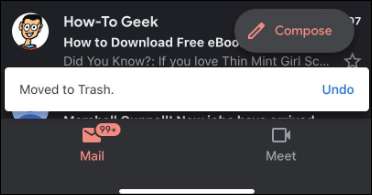 [삼]
휴지통 폴더에서 비슷한 작업을 수행하여 전자 메일을 영구적으로 삭제할 수 있습니다. 화면의 왼쪽 상단 모서리에있는 햄버거 메뉴 아이콘을 누릅니다.
[삼]
[삼]
휴지통 폴더에서 비슷한 작업을 수행하여 전자 메일을 영구적으로 삭제할 수 있습니다. 화면의 왼쪽 상단 모서리에있는 햄버거 메뉴 아이콘을 누릅니다.
[삼]
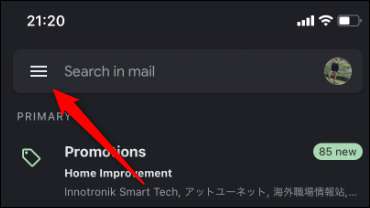 [삼]
나타나는 메뉴에서 "쓰레기"를 누릅니다.
[삼]
[삼]
나타나는 메뉴에서 "쓰레기"를 누릅니다.
[삼]
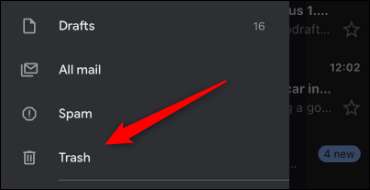 [삼]
휴지통 폴더에서 이메일 왼쪽에있는 원형 아이콘을 누른 다음 화면의 오른쪽 상단 모서리에있는 3 점 아이콘을 누릅니다.
[삼]
[삼]
휴지통 폴더에서 이메일 왼쪽에있는 원형 아이콘을 누른 다음 화면의 오른쪽 상단 모서리에있는 3 점 아이콘을 누릅니다.
[삼]
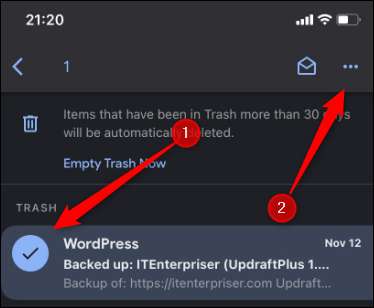 [삼]
메뉴가 화면 하단에 표시됩니다. 눌러 "영원히 삭제합니다."
[삼]
[삼]
메뉴가 화면 하단에 표시됩니다. 눌러 "영원히 삭제합니다."
[삼]
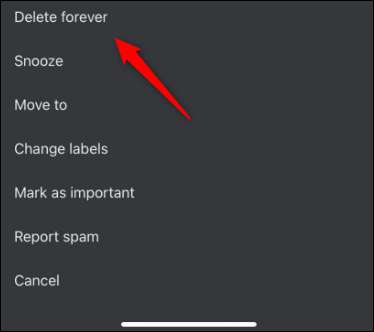 [삼]
선택한 이메일은 영구적으로 삭제됩니다.
[삼]
거기 휴지통에 이메일을 많이하고 당신이 영구적으로 그들 모두를 삭제 하시겠습니까 경우, 화면 상단에있는 "휴지통 비우기에게 이제"버튼을 누릅니다.
[삼]
[삼]
선택한 이메일은 영구적으로 삭제됩니다.
[삼]
거기 휴지통에 이메일을 많이하고 당신이 영구적으로 그들 모두를 삭제 하시겠습니까 경우, 화면 상단에있는 "휴지통 비우기에게 이제"버튼을 누릅니다.
[삼]
 [삼]
당신을 확인하라는 메시지가 영구적으로 모든 이메일이 나타납니다 삭제 하시겠습니까. 당신이 탭 확신이 "OK."
[삼]
[삼]
당신을 확인하라는 메시지가 영구적으로 모든 이메일이 나타납니다 삭제 하시겠습니까. 당신이 탭 확신이 "OK."
[삼]
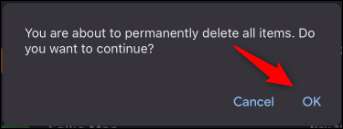 [삼]
휴지통 폴더의 모든 이메일은 이제 삭제됩니다.
[삼]
휴지통 폴더의 모든 이메일은 이제 삭제됩니다.
휴지통에서 삭제 된 Gmail의 이메일을 복구
[삼] 삭제 된 이메일을 복구하는 것은 조금 어려운, 불가능하지는 않더라도이 될 수 있습니다. 상황의 생각에 따라, 당신은 운이있을 수 있습니다. [삼] 당신이 쓰레기가 아닌 다른 폴더에 메일을 이동 한 경우에, 당신은하지 않았다 실제로 이메일을 삭제합니다. 주의해야 할 점은 여기에 30 일 이상 휴지통에 앉아 된 이메일이 자동으로 삭제됩니다이다. [삼] 그것은 30 일 미만의 "휴지통"라벨을 탐색하고 및 이메일을 찾을 수 있다면. 그것은이 있다면, 이메일의 왼쪽이 그것을 선택하는에있는 상자를 클릭 한 다음 아이콘 "로 이동"을 클릭합니다. 모바일에서 이메일의 왼쪽에있는 원형 아이콘을 눌러 화면의 오른쪽 상단 모서리에있는 세 개의 수평 점을 살짝 누른 다음 아이콘 "로 이동"을 누릅니다. [삼]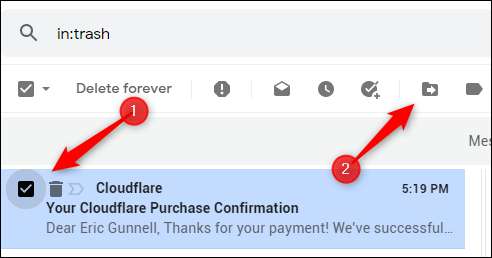 [삼]
라벨 (모바일 또는 탭)가 나타날는, 클릭 해당 메뉴에서 당신에게 이메일을 이동하고 싶습니다.
[삼]
[삼]
라벨 (모바일 또는 탭)가 나타날는, 클릭 해당 메뉴에서 당신에게 이메일을 이동하고 싶습니다.
[삼]
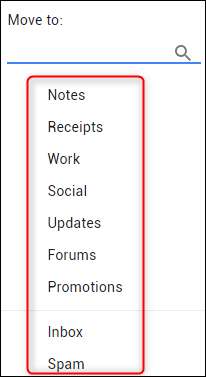 [삼]
이메일은 현재 선택한 폴더에 나타납니다 지금은 자동 삭제으로부터 안전합니다.
[삼]
이메일은 현재 선택한 폴더에 나타납니다 지금은 자동 삭제으로부터 안전합니다.
구글은 귀하의 삭제 된 이메일을 복구 요청할
[삼] 당신은 이메일 복구 워크 플로우를 사용하여 삭제 된 이메일을 복구하기 위해 구글을 요청할 수 있습니다. [삼] , 적용으로 향할 Gmail의 메시지 복구 도구 페이지와 계정 정보를 확인합니다. 이메일은 현재와 로그인 한 이메일이 될 것입니다 여기에 표시. 당신은 로그인하지 않은 경우, 당신은 그렇게해야합니다. [삼] 이메일 계정을 확인하기 위해 "계속"을 클릭합니다. [삼]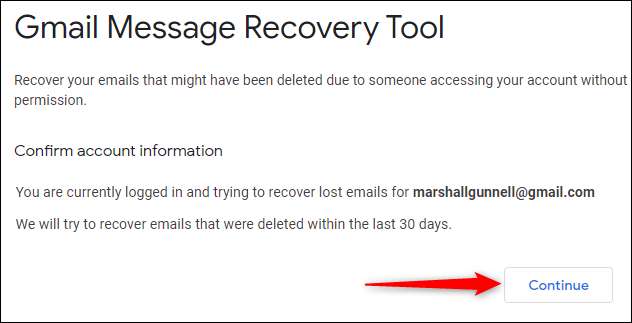 [삼]
다음으로, 당신은 당신의 계정을 보호해야합니다 (구글 방법에 대한 몇 가지 권장 사항을 제공
계정을보다 안전하게
)와 암호를 변경합니다. 구글이의 링크 제공 페이지를-단지 그들을 클릭하고 흐름을 따릅니다.
[삼]
클릭하여 다음 단계로 진행하기 위해 "계속".
[삼]
[삼]
다음으로, 당신은 당신의 계정을 보호해야합니다 (구글 방법에 대한 몇 가지 권장 사항을 제공
계정을보다 안전하게
)와 암호를 변경합니다. 구글이의 링크 제공 페이지를-단지 그들을 클릭하고 흐름을 따릅니다.
[삼]
클릭하여 다음 단계로 진행하기 위해 "계속".
[삼]
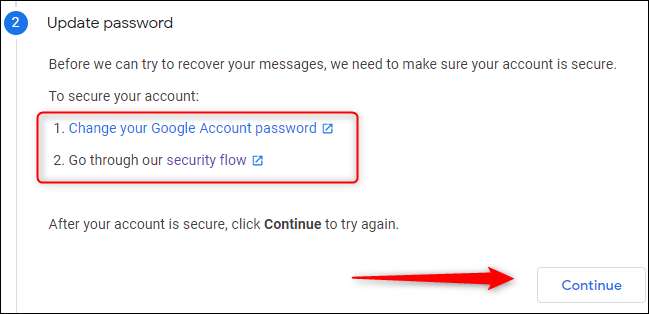 [삼]
그런 다음 다시 계정 정보를 확인하는 메시지가 표시됩니다. 이것은 당신이 단계에서했던 똑같은 것입니다. "계속"을 클릭하십시오. 계속 클릭하면 그들이 당신의 이메일을 복구 할 수있는 경우, 구글은 볼 수 있습니다.
[삼]
잠시 후, 당신도 오류 또는 성공 메시지가 나타납니다. 오류 메시지를 받았다면, 당신이 할-캔 이메일은 Google 서버에서 삭제 아무것도 없다. 당신이 성공 메시지를 받았다면, 당신은 24 시간 이내에 이메일을 받게됩니다.
[삼]
[삼]
그런 다음 다시 계정 정보를 확인하는 메시지가 표시됩니다. 이것은 당신이 단계에서했던 똑같은 것입니다. "계속"을 클릭하십시오. 계속 클릭하면 그들이 당신의 이메일을 복구 할 수있는 경우, 구글은 볼 수 있습니다.
[삼]
잠시 후, 당신도 오류 또는 성공 메시지가 나타납니다. 오류 메시지를 받았다면, 당신이 할-캔 이메일은 Google 서버에서 삭제 아무것도 없다. 당신이 성공 메시지를 받았다면, 당신은 24 시간 이내에 이메일을 받게됩니다.
[삼]
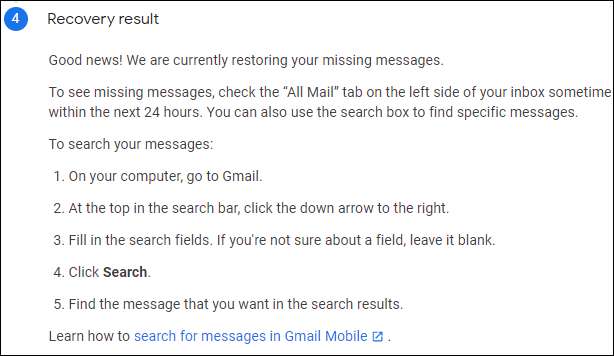 [삼]
성공 메시지에 명시된 바와 같이 귀하의 이메일받은 편지함의 왼쪽에있는 "모든 메일"탭에 표시됩니다. 당신은 또한 사용할 수 있습니다
Gmail의 검색 기능
이메일을 찾으려고합니다.
[삼]
성공 메시지에 명시된 바와 같이 귀하의 이메일받은 편지함의 왼쪽에있는 "모든 메일"탭에 표시됩니다. 당신은 또한 사용할 수 있습니다
Gmail의 검색 기능
이메일을 찾으려고합니다.
구글 작업 공간에서의 Gmail 이메일을 복구
[삼] Google 작업 공간 도구를 제공하고 프리미엄은 당신이 당신의 무료 Gmail 계정을 찾을 수 없습니다 있습니다. 무료 Gmail 계정이 있으면 30 일 이내에 삭제 된 이메일을 복구 할 수 있습니다. 구글 작업 영역은 당신에게 여분 25 일 창을 제공합니다. [삼] 이메일을 복구하려면 작업 영역의 관리자해야합니다. 그렇지 않으면, 당신은 당신이 할 수있는 작업 공간 관리자에게 문의해야합니다. [삼] 관리자 계정에 로그인 당신의 작업 공간의 것은 "사용자"를 클릭하십시오. [삼]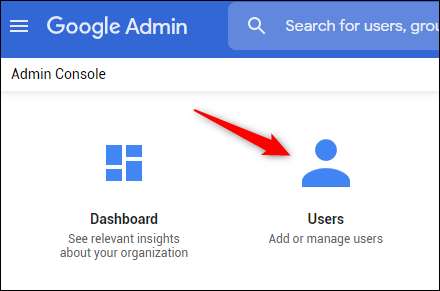 [삼]
사용자 목록에서, 당신이 이메일을 복구하고자하는 사용자를 선택합니다.
[삼]
[삼]
사용자 목록에서, 당신이 이메일을 복구하고자하는 사용자를 선택합니다.
[삼]
 [삼]
왼쪽 창에서 "데이터 복원"을 클릭합니다.
[삼]
[삼]
왼쪽 창에서 "데이터 복원"을 클릭합니다.
[삼]
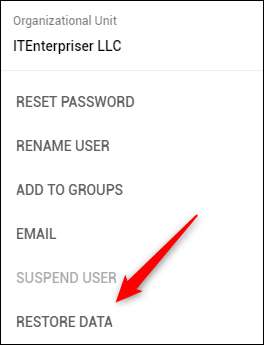 [삼]
"데이터 복원"창이 나타납니다. 당신은 이메일을 복구를 시도 "Gmail을"선택 "응용 프로그램"드롭 다운에서, 다음을 클릭하고 싶은 날짜 범위 선택 "복원을."
[삼]
[삼]
"데이터 복원"창이 나타납니다. 당신은 이메일을 복구를 시도 "Gmail을"선택 "응용 프로그램"드롭 다운에서, 다음을 클릭하고 싶은 날짜 범위 선택 "복원을."
[삼]
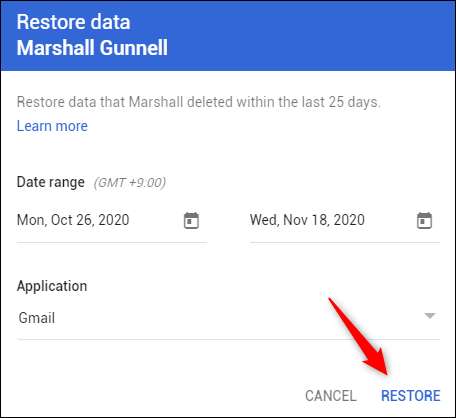 [삼]
사용자가있다; 축배 통지 데이터 ℃로 복원 될한다는 나타난다의 Gmail에서 곧.
[삼]
사용자가있다; 축배 통지 데이터 ℃로 복원 될한다는 나타난다의 Gmail에서 곧.
[삼] 실수로 중요한 이메일을 삭제하는 것은 인정되지 않게 스트레스가 많은 이벤트입니다. 이번에 이메일을 복구 할 수 없으면 적절한 단계를 수행하십시오. 이메일을 백업하십시오 미래의 발생을 방지하기 위해